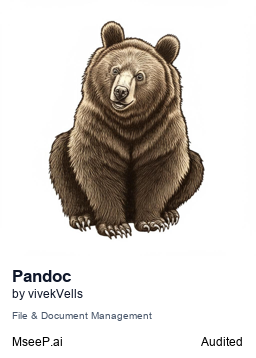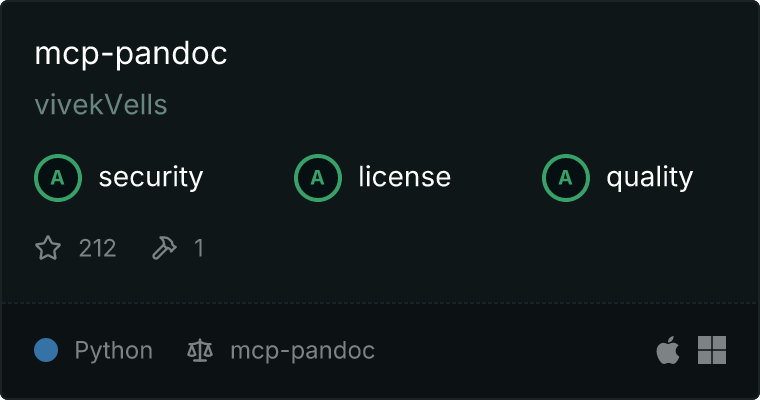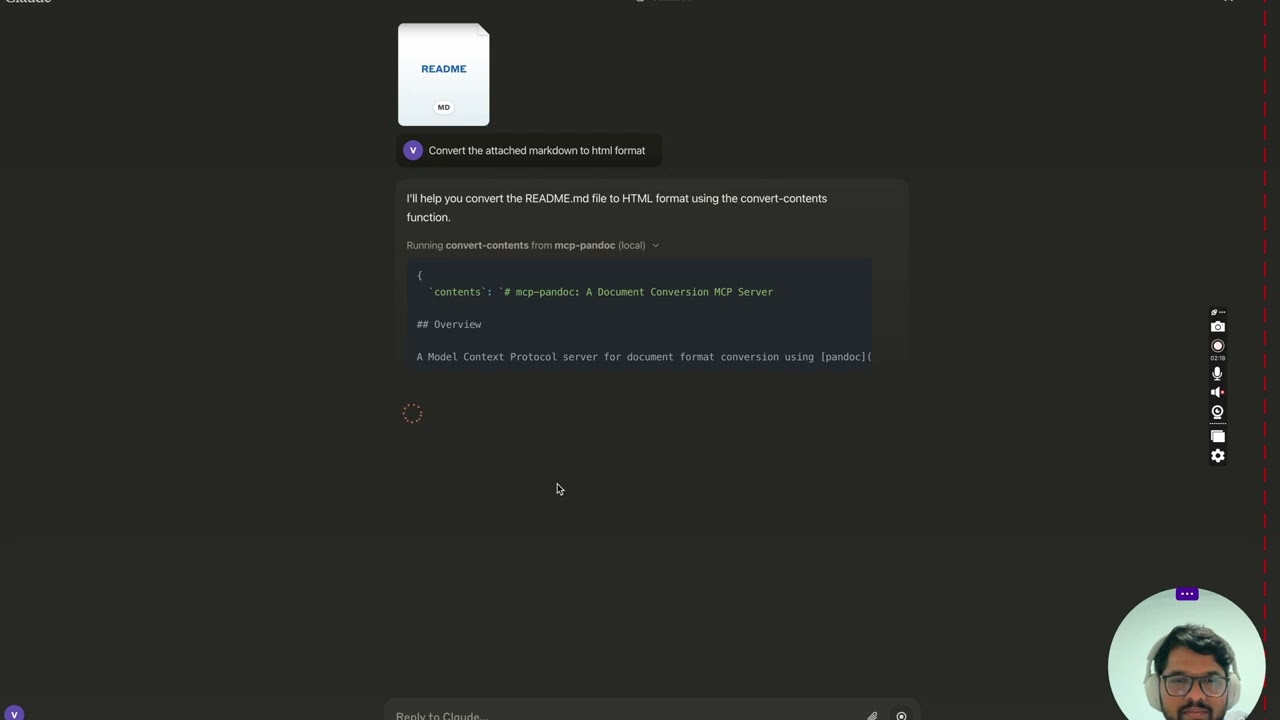文档转换工具添加福利群:解决AI开发者的「MCP实战痛点」
文档转换工具添加福利群:解决AI开发者的「MCP实战痛点」 github
github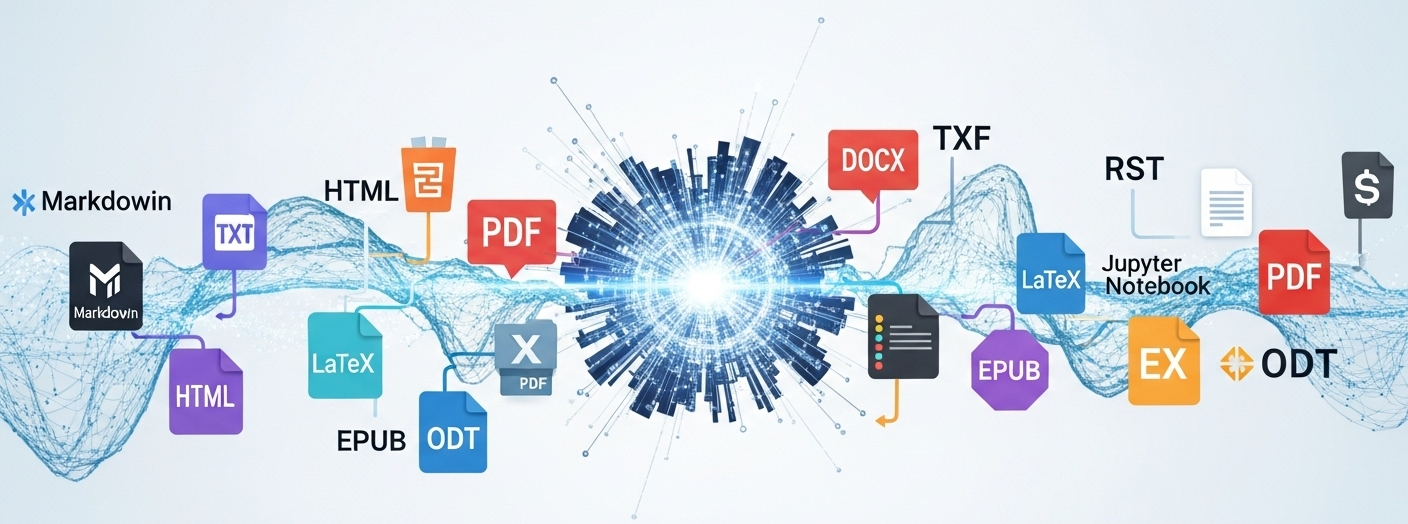
mcp-pandoc: 文档转换 MCP 服务器
已正式纳入 Model Context Protocol 服务器 开源项目。🎉
概述
一个使用 pandoc 进行文档格式转换的 Model Context Protocol 服务器。该服务器提供了在不同文档格式之间转换内容的工具,同时保留格式和结构。
请注意,mcp-pandoc 目前处于早期开发阶段。PDF 支持正在开发中,功能和可用工具可能会随着我们继续改进服务器而发生变化和扩展。
致谢:该项目使用 Pandoc Python 包 进行文档转换,构成了该项目的基础。
📋 快速参考
初次接触 mcp-pandoc? 查看 📖 CHEATSHEET.md 获取:
- ⚡ 所有格式的复制粘贴示例
- 🔄 双向转换矩阵
- 🎯 常见工作流程和专业技巧
- 🌟 参考文档样式指南
非常适合快速查阅和快速上手!
演示
截图
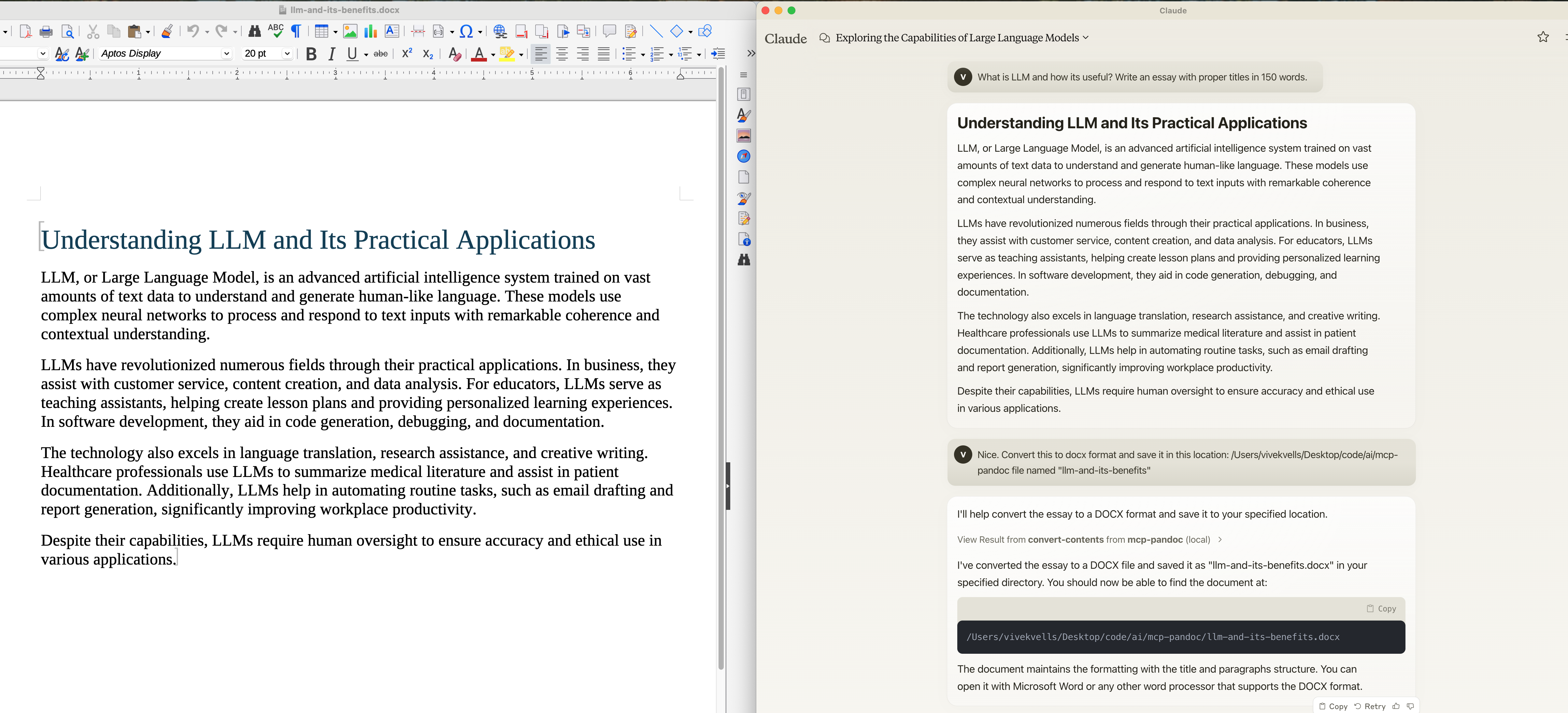
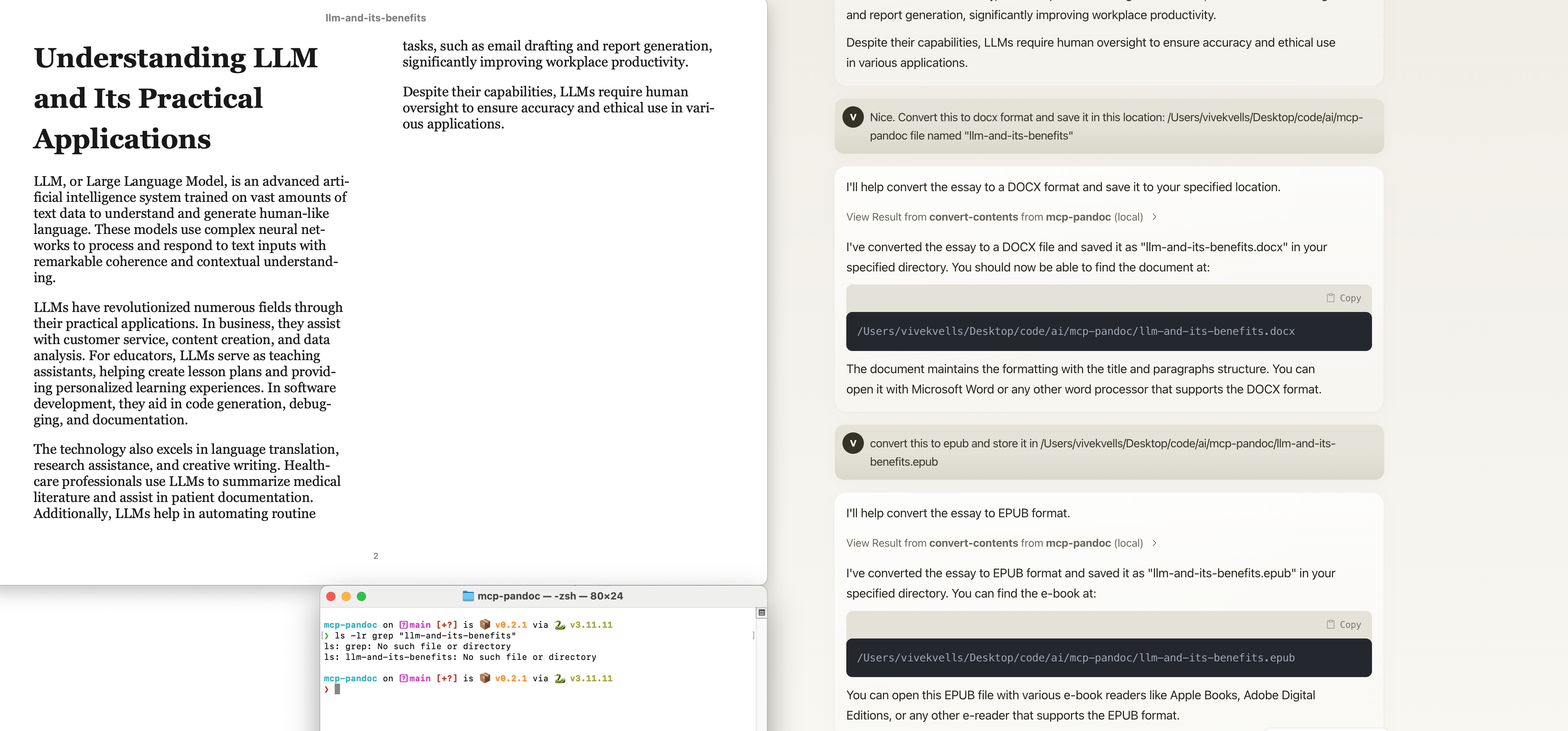
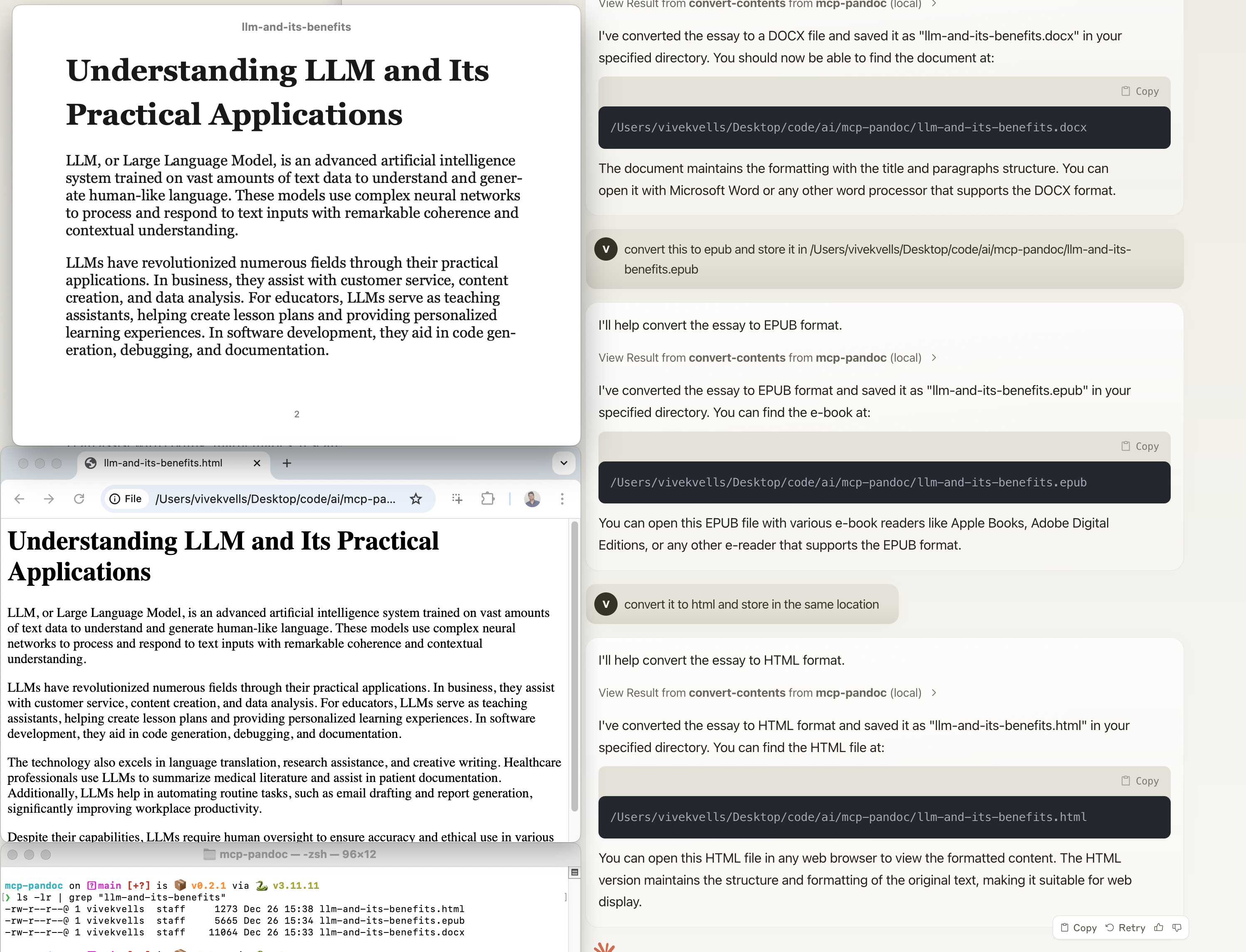
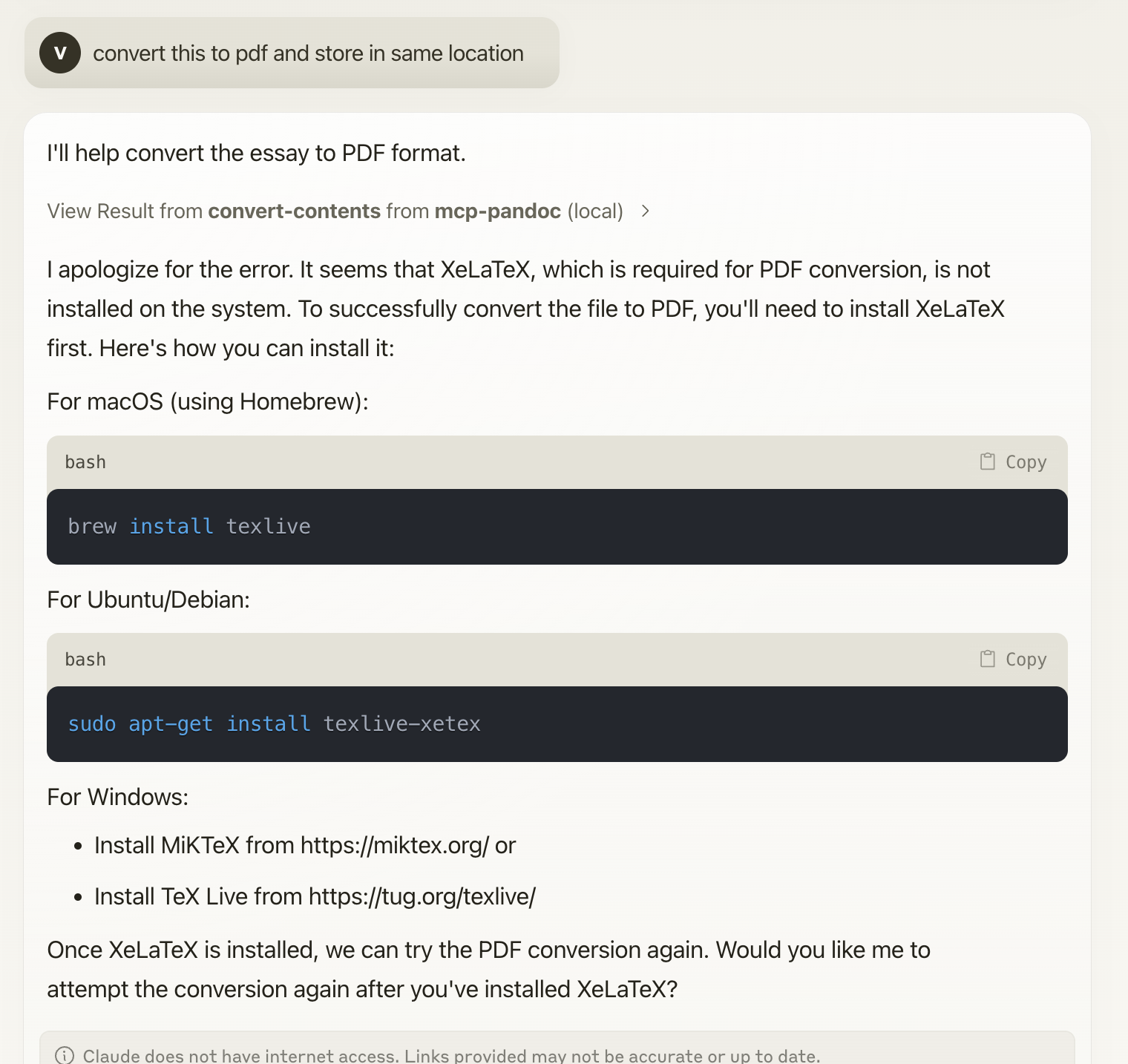
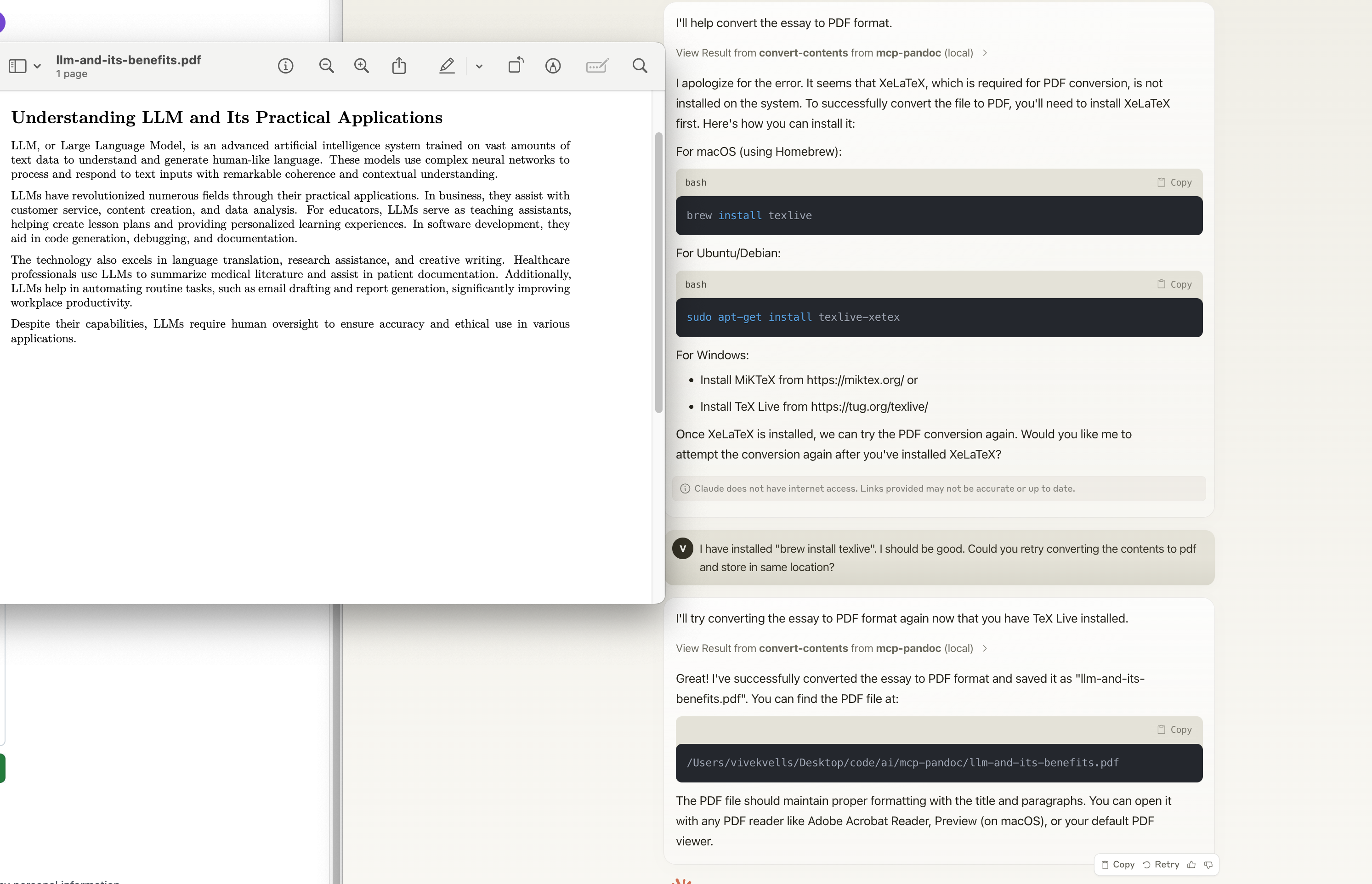
更多内容即将推出...
工具
convert-contents- 在支持的格式之间转换内容
- 输入:
contents(字符串): 要转换的源内容(如果未提供 input_file 则为必需)input_file(字符串): 输入文件的完整路径(如果未提供 contents 则为必需)input_format(字符串): 内容的源格式(默认为 markdown)output_format(字符串): 目标格式(默认为 markdown)output_file(字符串): 输出文件的完整路径(对于 pdf、docx、rst、latex、epub 格式为必需)reference_doc(字符串): 用于样式的参考文档路径(支持 docx 输出格式)defaults_file(字符串): 包含转换选项的 Pandoc 默认文件(YAML)路径filters(数组): 在转换过程中应用的 Pandoc 过滤器路径列表
- 支持的输入/输出格式:
- markdown
- html
- docx
- rst
- latex
- epub
- txt
- ipynb
- odt
- 注意:对于高级格式(pdf、docx、rst、latex、epub),需要提供 output_file 路径
🔧 高级功能
默认文件(YAML 配置)
使用默认文件创建可重用的转换模板,保持一致的格式:
# academic-paper.yaml
from: markdown
to: pdf
number-sections: true
toc: true
metadata:
title: "学术论文"
author: "研究团队"

示例用法:"使用默认文件 academic-paper.yaml 将 paper.md 转换为 PDF 并保存为 paper.pdf"
Pandoc 过滤器
应用自定义过滤器以增强处理:
示例用法:"使用过滤器 ['/path/to/mermaid-filter.py'] 将 docs.md 转换为 HTML 并保存为 docs.html"
💡 有关全面的示例和工作流程,请参见 CHEATSHEET.md
📊 支持的格式与转换
双向转换矩阵
| 从\到 | MD | HTML | TXT | DOCX | RST | LaTeX | EPUB | IPYNB | ODT | |
|---|---|---|---|---|---|---|---|---|---|---|
| Markdown | ✅ | ✅ | ✅ | ✅ | ✅ | ✅ | ✅ | ✅ | ✅ | ✅ |
| HTML | ✅ | ✅ | ✅ | ✅ | ✅ | ✅ | ✅ | ✅ | ✅ | ✅ |
| TXT | ✅ | ✅ | ✅ | ✅ | ✅ | ✅ | ✅ | ✅ | ✅ | ✅ |
| DOCX | ✅ | ✅ | ✅ | ✅ | ✅ | ✅ | ✅ | ✅ | ✅ | ✅ |
| RST | ✅ | ✅ | ✅ | ✅ | ✅ | ✅ | ✅ | ✅ | ✅ | ✅ |
| LaTeX | ✅ | ✅ | ✅ | ✅ | ✅ | ✅ | ✅ | ✅ | ✅ | ✅ |
| EPUB | ✅ | ✅ | ✅ | ✅ | ✅ | ✅ | ✅ | ✅ | ✅ | ✅ |
| IPYNB | ✅ | ✅ | ✅ | ✅ | ✅ | ✅ | ✅ | ✅ | ✅ | ✅ |
| ODT | ✅ | ✅ | ✅ | ✅ | ✅ | ✅ | ✅ | ✅ | ✅ | ✅ |
关于 PDF 支持的说明
该工具使用 pandoc 进行转换,允许从上述格式生成 PDF 文件。然而,不支持从 PDF 转换为其他格式。因此,PDF 应被视为仅输出格式。
格式类别
| 类别 | 格式 | 要求 |
|---|---|---|
| 基本 | MD, HTML, TXT, IPYNB, ODT | 无 |
| 高级 | DOCX, PDF, RST, LaTeX, EPUB | 必须指定 output_file 路径 |
| 样式化 | 带有参考文档的 DOCX | 自定义模板支持 ⭐ |
按格式要求
- PDF (.pdf) - 需要安装 TeX Live
- DOCX (.docx) - 支持通过参考文档进行自定义样式
- 其他所有格式 - 无额外要求
注意:对于高级格式:
- 需要包含文件名和扩展名的完整文件路径
- PDF 转换需要安装 TeX Live(参见关键要求部分 -> 对于 macOS:
brew install texlive) - 当未指定输出路径时:
- 基本格式:在聊天中显示转换后的内容
- 高级格式:可能保存在系统临时目录中(Unix 系统上的 /tmp/)
使用与配置
注意:请确保完成下面“关键要求”部分中提到的所需包的安装。
要使用已发布的版本
{
"mcpServers": {
"mcp-pandoc": {
"command": "uvx",
"args": ["mcp-pandoc"]
}
}
}

💡 快速开始:参见 CHEATSHEET.md 获取复制粘贴示例和常见工作流程。
⚠️ 重要说明
关键要求
- Pandoc 安装
-
必需:安装
pandoc- 核心文档转换引擎 -
安装:
# macOS brew install pandoc # Ubuntu/Debian sudo apt-get install pandoc # Windows # 从以下网址下载安装程序:https://pandoc.org/installing.html
-
验证:
pandoc --version
- UV 包安装
-
必需:安装
uv包(包含uvx命令) -
安装:
# macOS brew install uv # Windows/Linux pip install uv
-
验证:
uvx --version
- PDF 转换先决条件:仅在需要转换和保存 PDF 时需要
-
在尝试 PDF 转换之前必须安装 TeX Live
-
安装命令:
# Ubuntu/Debian sudo apt-get install texlive-xetex # macOS brew install texlive # Windows # 从以下网址安装 MiKTeX 或 TeX Live: # https://miktex.org/ 或 https://tug.org/texlive/
- 文件路径要求
- 在保存或转换文件时,必须提供包含文件名和扩展名的完整文件路径
- 该工具不会自动生成文件名或扩展名
示例
✅ 正确用法:
# 将内容转换为 PDF
"将此文本转换为 PDF 并保存为 /path/to/document.pdf"
# 在文件格式之间转换
"将 /path/to/input.md 转换为 PDF 并保存为 /path/to/output.pdf"

使用参考文档模板转换为DOCX
"使用template.docx作为参考,将input.md转换为DOCX并保存为output.docx"
分步参考文档工作流程
"首先创建一个参考文档:pandoc -o custom-reference.docx --print-default-data-file reference.docx",或者如果你已经有一个参考文档,直接使用它 "然后使用自定义样式进行转换:使用/path/to/custom-reference.docx作为参考,将此文本转换为DOCX并保存为/path/to/styled-output.docx"
❌ 错误用法: ```bash # 缺少文件名和扩展名 "将此保存为PDF到/documents/" # 缺少完整路径 "将此转换为PDF" # 缺少扩展名 "保存为/documents/story"
常见问题及解决方案
-
PDF转换失败
- 错误:"xelatex未找到"
- 解决方案:首先安装TeX Live(参见上面的安装命令)
-
文件转换失败
- 错误:"无效的文件路径"
- 解决方案:提供包括文件名和扩展名的完整路径
- 示例:
/path/to/document.pdf而不是/path/to/
-
格式转换失败
- 错误:"不支持的格式"
- 解决方案:仅使用支持的格式:
- 基本格式:txt, html, markdown
- 高级格式:pdf, docx, rst, latex, epub
-
参考文档问题
- 错误:"未找到参考文档"
- 解决方案:确保参考文档路径存在且可访问
- 注意:参考文档仅适用于DOCX输出格式
- 如何创建:
pandoc -o reference.docx --print-default-data-file reference.docx
快速开始
安装
选项1:通过claude_desktop_config.json配置文件手动安装
- 在MacOS上:
open ~/Library/Application\ Support/Claude/claude_desktop_config.json - 在Windows上:
%APPDATA%/Claude/claude_desktop_config.json
a) 仅适用于本地开发及对本仓库的贡献
开发/未发布服务器配置
ℹ️ 将
"mcpServers": {
"mcp-pandoc": {
"command": "uv",
"args": [
"--directory",
"<DIRECTORY>/mcp-pandoc",
"run",
"mcp-pandoc"
]
}
}

b) 已发布服务器配置 - 消费者应使用此配置
"mcpServers": {
"mcp-pandoc": {
"command": "uvx",
"args": [
"mcp-pandoc"
]
}
}

选项2:通过Smithery自动安装已发布服务器配置
运行以下bash命令,通过Smithery自动为Claude Desktop安装已发布的mcp-pandoc pypi:
npx -y @smithery/cli install mcp-pandoc --client claude
- 如果遇到任何问题,请直接使用上面的"已发布服务器配置",而不是此cli。
注意:要使用本地配置的mcp-pandoc,请按照上面的"开发/未发布服务器配置"步骤操作。
开发
测试
要运行全面的测试套件并验证所有支持的双向转换,请使用以下命令:
uv run pytest tests/test_conversions.py
这确保了向后兼容性并验证了工具的核心功能。
构建与发布
要准备分发包:
- 同步依赖并更新lockfile:
uv sync

- 构建包分发:
uv build
这将在dist/目录中创建源码和wheel分发。
- 发布到PyPI:
uv publish
注意:你需要通过环境变量或命令行标志设置PyPI凭证:
- 令牌:
--token或UV_PUBLISH_TOKEN - 或用户名/密码:
--username/UV_PUBLISH_USERNAME和--password/UV_PUBLISH_PASSWORD
调试
由于MCP服务器通过stdio运行,调试可能会比较困难。为了获得最佳的调试体验,我们强烈推荐使用MCP Inspector。
你可以通过npm使用以下命令启动MCP Inspector:
npx @modelcontextprotocol/inspector uv --directory /Users/vivekvells/Desktop/code/ai/mcp-pandoc run mcp-pandoc
启动后,Inspector将显示一个URL,你可以在浏览器中访问该URL以开始调试。
贡献
我们欢迎对mcp-pandoc的贡献!以下是你如何参与的方式:
- 报告问题:发现了一个bug或有功能请求?在我们的GitHub Issues页面上提交问题。
- 提交拉取请求:通过创建拉取请求来改进代码库或添加功能。